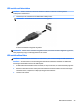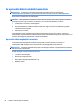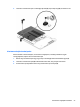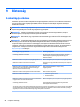User's Guide - Windows 8.1
6. Csatlakoztasson külső áramforrást, illetve csatlakoztassa a külső eszközöket a számítógéphez.
7. Kapcsolja be a számítógépet.
A merevlemez-meghajtók teljesítményének javítása
A lemeztöredezettség-mentesítő használata
A számítógép használata során a merevlemezen található fájlok töredezetté válnak. A lemeztöredezettség-
mentesítő szoftver összevonja a fájl- és mappatöredékeket a merevlemez-meghajtón, így a rendszer
hatékonyabban tud működni.
MEGJEGYZÉS: SSD-meghajtókon nincs szükség a lemeztöredezettség-mentesítő futtatására.
Miután elindította a lemeztöredezettség-mentesítőt, további beavatkozásra nem lesz szükség. A
merevlemez méretétől és a töredezett fájlok számától függően a lemeztöredezettség-mentesítő egy óránál
is tovább futhat. Ezért célszerű akkor futtatni, amikor nem használja a számítógépet, például éjjel.
A HP azt javasolja, hogy legalább havonta egyszer végezze el a merevlemez töredezettségmentesítését. A
lemeztöredezettség-mentesítőt ütemezheti úgy, hogy havonta egyszer fusson, de a merevlemezt
manuálisan is bármikor töredezettségmentesítheti.
A lemeztöredezettség-mentesítő futtatása:
1. Csatlakoztassa a számítógépet váltóáramú tápellátáshoz.
2. A kezdőképernyőn írja be a lemez kifejezést.
3. Kattintson az Optimalizálás gombra.
MEGJEGYZÉS: A Windows rendszer Felhasználói ókok beállításai szolgáltatásával tovább javíthatja a
számítógép biztonságát. A rendszer bizonyos feladatok végrehajtásához, például szoftverek
telepítéséhez, segédprogramok futtatásához vagy a Windows beállításainak módosításához kérheti az
engedélyét vagy jelszavát is. Nézze meg a HP Support Assistant alkalmazást. A HP Support Assistant
alkalmazást a kezdőképernyőről a HP Support Assistant elem kiválasztásával érheti el.
További tudnivalókat a lemeztöredezettség-mentesítő szoftver súgója tartalmaz.
A lemezkarbantartó szoftver használata
A lemezkarbantartó szoftver megkeresi a merevlemez-meghajtón a felesleges fájlokat, amelyek a
lemezterület felszabadítása és a számítógép hatékonyabb működése érdekében nyugodtan törölhetők.
A lemezkarbantartó futtatása:
1. A kezdőképernyőn írja be a lemez kifejezést, majd válassza az Alkalmazások eltávolítása a
lemezterület felszabadításához lehetőséget.
2. Kövesse a képernyőn megjelenő utasításokat.
A HP 3D DriveGuard használata (csak egyes típusokon)
Az alább felsorolt esetekben a HP 3D DriveGuard a meghajtó parkolásával és az adatkérések leállításával védi
a merevlemez-meghajtót:
●
Ha elejti a számítógépet.
●
Ha megmozdítja a számítógépet, miközben akkumulátorról üzemel, és a képernyője le van hajtva.
Röviddel az események bekövetkezte után a HP 3D DriveGuard visszaállítja a merevlemez-meghajtó rendes
működését.
56 8. fejezet Meghajtók